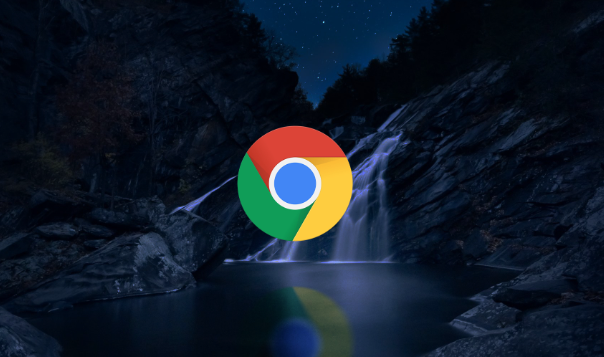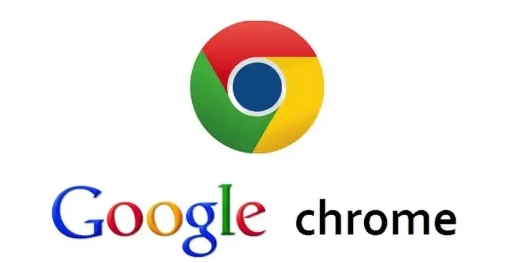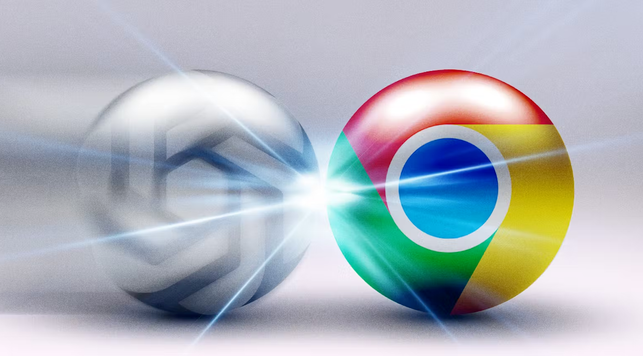详情介绍

在设置页面中,找到“外观”部分,点击进入。在这里,可以看到“字体大小”选项,通过滑动滑块或输入具体数值来调整字体大小。这些操作可以确保你能够通过修改字体大小提升阅读体验,避免因字体过小或过大导致的阅读困难问题。
接下来,使用快捷键快速调整。按下`Ctrl`和`+`键可以放大字体,按下`Ctrl`和`-`键可以缩小字体,按下`Ctrl`和`0`键可以恢复默认字体大小。这些操作可以确保你能够通过快捷键快速调整字体,避免因手动操作导致的时间浪费问题。
此外,调整页面缩放比例。在设置页面中,找到“页面缩放”选项,选择合适的缩放比例,如100%或适合屏幕的尺寸。这些操作可以确保你能够通过调整缩放比例优化显示效果,享受更清晰的浏览体验。
最后,根据测试结果进行优化。在设置页面中,观察调整后的字体效果,进一步微调字体大小或缩放比例,确保阅读体验更加舒适。这些操作可以确保你能够通过优化设置提升浏览舒适度,享受更高效的上网服务。
通过以上步骤,你可以在Google Chrome中有效调整网页字体大小,提升阅读体验和用户满意度。